初版:2013/02/17
更新:2013/02/23 同じネットワーク上の他のテレビ/テレビ以外の機器からの視聴
今年最初のプレミアムレビュー当選はI-O DATAさんのハイビジョンレコーディング
ハードディスク、RECBOX HVL-AVS2.0でした。レビュー募集/投稿期限は昨年夏
あたりだったようですが、zigsowさんからピンチヒッターの依頼を受けましたので
快諾して今回レビューする機会をいただきました。
簡単に言えばネットワークに接続して各機器から録画出来るハードディスクレコーダーです。
スカパー!プレミアムや対応するCATVのチューナーからの直接録画に使用したり、DLNA
ダビング対応のデジタルテレビ・BD/DVDレコーダー・ひかりTVチューナー・HDD内蔵
スカパー!プレミアムチューナー・PCソフトからの録画番組ダビングが行えます。録画した
番組はDTCP-IP対応DLNAクライアントから再生できるため、対応デジタルテレビや
チューナー・スマートフォン・タブレット端末やPCソフトなどから再生できます。他にも
さまざまな機能が搭載されており、さまさまな機器で使えるデバイスになっています。
I-O DATAから以前LAN DISK AVシリーズとして発売されていたものの後継シリーズです。
カセットタイプのHDDで、日立のデジタルテレビWoooシリーズにはiVポケットとしてこれを
差し込むスロットが用意されていました。テレビ以外にもデジタルチューナーやPC用
アダプタなどにスロットが用意されたものがあり、これを差し込んでデジタル放送の
録画や再生・録画した機器以外での再生が行えます。iVDRにも著作権保護機能SAFIA
が付かない-Sのない種類がありますが、こちらではデジタル放送の録画ができません。
HDDなのでBDよりも大容量ですし、読み書きも高速という利点があります。
ネットワークに繋がるデジタルテレビやBDレコーダーのすべてで利用できるわけではない
のが今回のRECBOX。所有機器が対応しているかどうかはRECBOX対応表を見ていただく
として、キモは「DLNA対応」です。概ね低価格モデルだとDLNAは付いていてもクライアント
(再生機能)のみでUSB HDDや内蔵HDDに録画した番組をダビングする機能が用意
されていないことが多いので、まずは自分の所有する機器が対応しているかを確認する
ことから始める必要があります。今回のレビューで使用する機器は、
テレビが東芝REGZA 37Z9000。USB HDD録画に対応するテレビの初期のころのモデルと
なりますが、レグザリンク・ダビング機能のサーバーダビング機能としてDTCP-IP対応
サーバーへのダビング機能が搭載されており、同社のサポートページでもI-O DATA
のHVL-AVシリーズに対応となっていたので問題無く使用できるかと思われます。
ただしこのテレビ単体ではHDDが搭載されておらず録画ができないので、
外付けHDDを別途用意して接続し、そちらに録画した番組を今回のRECBOXへと
ダビングする形となります。一応Z9000だと今回のRECBOXをLAN HDDとして直接録画
することもできますが、この手順で録画すると録画したファイルは独自フォーマットとなり
そのままDLNAで配信できないので、今回はUSB HDDに録って番組のダビング用として
使うことにしました。クライアント機能はBDレコーダーの長時間録画やスカパー!
プレミアムの録画で使用されるAVCフォーマットに対応していませんので、それらは
直接テレビから再生できません。スカパー!プレミアムチューナーのクライアント機能を
使えばいいですね。
BDレコーダーは同じく東芝のRD-BZ800。DLNAダビング機能はネットdeダビングHD機能
として搭載されています。内蔵HDDが1TBと少々手狭で最近1TB HDDをUSBで増設
したところでした。スカパー!プレミアム録画番組は無編集の場合のみDLNAダビング
でき、AVC録画やVR録画した番組はダビングできない仕様となっています。ダビング
したタイトルを再びこちらに戻すこともできるのでフレキシブルな運用が可能です。
スカパー!プレミアムチューナーはSONYのDST-HD1。旧スカパー!HDの頃のモデルで、
昔は非常に動作が不安定で録画失敗も多かったのですが、ソフトウェアアップデートを
重ね最近はだいぶ安定してきました。こちらも今回のRECBOXへの直接録画に対応
していて、クライアント機能も搭載されています。
録画した番組の再生環境としては、
以前アイオープラザでDL購入したDiXiM Digital TVをインストールした
NEC LaVie S LS150/F2を使用します。NECのPCなので、DLNAクライアントソフトは他にも
SmartVision/PLAYERをDL購入して使用することができますが、PC購入前から使っていた
ソフトなので買い換えということもありソフトは使い回しです。他にもBDレコーダーからの
タイトル再生はできなかったものの、VAIOホームネットワークビデオプレーヤーがプリ
インストールされている
SONY VAIO F VPCF24AJや同VAIO T SVT1111AJを所有していますので、一縷の望みに
かけてこちらでもテストしてみます。まぁ再生できずともRECBOXユーザーの場合はDiXiM
Digital TV plusを無償ダウンロードして使用できますので問題ないんですけどね。
今回のレビューの梱包箱には2つのパッケージが入っていましたので、まずはRECBOX
本体の方から。
取っ手付きの箱なので量販店などから持ち帰る際にも便利ですね。レコーダーらしい
配慮です。中身は
本体がこんな感じです。ピンチヒッターでやってきたものなのですでにiVDRスロットの左に
iVDR-Sシールが貼ってありますが、これは付属品で最初は貼られていません。自分で
貼ることになりますが、失敗すると泣けるのでできれば最初から貼っておいて欲しかった
です。本体デザインはiVDRスロット以外は通常のRECBOXと変わりません。テレビの
近くに設置しても違和感のないデザインです。
背面はこんな感じで、AV機器だと端子がいっぱいありますがこちらはネットワークに繋いで
使うものなので、あるのはLANポートとファームウェアアップデート/USB HDD接続用の
USBポート・そしてACアダプタのコネクタだけになっています。リセットボタンや機能ボタン
が用意されています。冷却ファンも搭載されているので夏場の運用にも安心です。
付属品は録画ガイドのチラシがスカパー!プレミアム(旧スカパー!HD)用・各メーカー
テレビ用に入っており見ながら設置設定・活用が行えます。もちろん取扱説明書も
あるので、細かい設定をしたいときはこちらを参照します。ACアダプタとLANケーブル
がその他付属品で、ネットワークに繋いで使うものなのでリモコンや映像・音声ケーブル
などはありません。ネットワークハードディスクの所謂NASのような付属品構成です。
続いてiVDR-SカセットRMS-500の方ですが、
ポータブルHDDくらいの箱サイズになっていて中身は
iVDR-Sカセットと保護ケース・説明書です。この大きさで500GB録画できるタイプです。
インターフェースは
こんな感じになっています。カセットなのでスロットへ向きを合わせて差し込むだけで
使えます。通常のHVL-AVS2.0にはこちらは付属しませんが、レビューのために
付属していました。
すでに家庭内LANを構築しており、テレビやレコーダーも繋がった状態でDHCPサーバー
機能がルーターないしホームゲートウェイで有効になっていれば設定もほぼ不要です。
DHCPサーバー機能は、だいたいのルーターやホームゲートウェイで初期値有効だと思う
ので故意に無効にしていなければ大丈夫ですね。本体の設置ですが、LANポートと電源が
ある場所ならテレビの隣でなくても使えますがステータスLEDの確認がしにくくなるので
テレビ近くに置くことにしました。が、テレビラック内はカオスな感じで空きが無く(!)
仕方なくフィギュア類を並べていたテレビ横のラックに設置しました。
HDDは放熱が命なので上にあまりものは乗せるべきではないです。ただちょっとくらい
なら・・・いいですかね・・・(汗
隣にルーターがあるのでそちらのLANポートにケーブルを繋ぎ、電源ケーブルを繋いで
電源ボタンをワンプッシュ。PC-98みたいなピポッという音とともに起動します。LEDの
配置とかもなんか90年代を思い出しますね・・・。
起動中は電源ランプが緑色に点滅します。しばらく待つと
電源ランプが青色に点灯しまたブザーが鳴ります。どうもファームウェアアップデートを
していない個体だったらしく、更新ランプが点灯していました。折角なので使い始める
前に更新しておきます。説明書を読むと電源ボタンを長押しして「♪ドレミ」とブザーが
鳴ると更新しながらシャットダウンするらしいのでそれで行いました。再び電源を入れる
と今度は更新ランプが点滅せず電源ランプだけ青色点灯となります。電源ランプの青色
点灯はDHCPでIPアドレスが取れている状態らしいので、これでとりあえず使う準備は
できました。固定IPアドレスを設定したい場合や、MACアドレスフィルタをかけたい場合
などはWeb設定画面から設定を行う形になります。
RECBOXは初期状態でMACアドレスフィルタが無効になっているため、どの機器からの
ダビングも受け付けます。なので特に何も考えずにダビングを。
リモコンのレグザリンクボタンを押して「録画番組を見る」を選択
機器選択でUSB HDDを選択して
録画リストを表示させてダビングしたい番組を選択した状態でリモコンの黄色ボタンを
押します。
1件/複数ダビングを選択できるのでどちらかを選び(今回は1件)
ダビング先の選択画面が環境によっては表示されるのでRECBOXを選択します。
確認画面で「はい」を選択して決定を押すとダビングがスタートします。
ダビング中は進捗状況が表示されます。テレビをスタンバイにしていてもダビングは続行
できますし、テレビ放送やHDMI入力につないだレコーダーの番組を見ていても問題ない
ので、ながらでやりましょう。概ねダビングには実時間程度かかるようなので、REGZAの
場合はUSB HDDへの録画予約が被る時間だとダビングできません。自室のREGZAの
場合はほぼ9割深夜アニメの録画にしか使っていないので、日中であれば問題なかったです。
RECBOXのほうもダビング中は録画ランプが点灯していました。
REGZAからの場合はリモコンのレグザリンクボタンを押し、
「録画番組を見る」を選択し、
機器選択ではRECBOXを選び、
Video→All Videoでダビングした録画番組の一覧が表示されます。USB HDDでの録画リスト
と同様に曜日別でも表示できる感じです。ここからのダビングはできませんが、削除は
ここでできるみたいですね。見たい番組を選択して決定すると
再生がスタートします。USB HDDに比べるとネットワーク越しになる分、少しレスポンスは
悪いようですが至近距離のルーターに両機繋がっていますので、特に駒落ちなども
なく再生できていました。DLNAサーバーにダビングすると消えると思っていた番組説明ですが、
ちゃんと残っていてリモコンの番組説明ボタンで読めました。USB HDDへの録画と同様ですね。
DLNAダビングだとダビング10を1回消費してのダビングとなりますので、こちらにダビングした
番組はコピーできずムーブのみになります。
追記:2013/02/23
MACアドレスフィルタを設定していないので、
同じネットワークにつながっているリビングの液晶テレビ、東芝REGZA 42ZH7000からアクセス
してみましたが37Z9000同様に番組を視聴することができました。リモコン操作も同様でした
ので、家庭内で共有したい番組を置いておくと便利に使えそうですね。
DLNAクライアントはテレビに内蔵されているもの以外にも、PCのソフトやスマートフォンの
アプリにも用意されていたりしてDTCP-IPに対応したものであれば、このRECBOXに入った
番組を再生することができます。RECBOXユーザー向けにDiXiM Digital TV plus for I-O
DATAがダウンロード提供されていますので、そちらをメインマシンのSONY VAIO Fに
インストールして起動してみると
MACアドレスフィルタをかけていないのであっけなくRECBOX内の番組がリストに列挙され
ます。見たい番組を選択すると
再生がスタート。有線LANで接続しているためレスポンスも悪くなく、ワンタッチスキップや
リプレイ・早送り/巻き戻しなどトリックプレイも快適に動作します。フルHDタイプの液晶を
搭載したVAIO Fなので、放送時の高精細感はきちんと再現されておりまさにPCにデジタル
チューナーを繋いで視聴しているかのような映像となっています。・・・で、このVAIO Fには
プリインストールでVAIOホームネットワークビデオプレーヤーというDLNAクライアントソフト
が用意されているのですが、手持ちの東芝製BDレコーダーでは利用することができなか
ったので今回のRECBOXではどうなのか試してみることにしました。以前所有していた
VAIO EにプリインストールのVAIO Media plusだと東芝製BDレコーダーでも問題無く番組
の視聴が行えていたので、相性がきつくなったようですが如何に・・・と起動してみると
BDレコーダーでは表示されなかった録画リストがきちんと表示されるではありませんか。
とりあえず適当なものをダブルクリックして再生を試みると
あっけなく再生スタート。どうやらVAIOホームネットワークビデオプレーヤーはRECBOX内
の録画番組を問題無く再生できるようです。トリックプレイも番組詳細の表示も、録画時の
チャンネルや時間なんかもちゃんと表示されます。同様のソフトをプリインストールして
おり、Windows 8 ProにアップグレードしたUltrabookのSONY VAIO Tでも
無線LAN経由で問題無く再生でき、これで家の中を持ち歩けるテレビに早変わりです。
バッテリーも持ちますし、Rapid Wake+ECOでハイバネーションから高速復帰が可能なの
で好きなときに好きなところで(家のWi-Fiが届く範囲)視聴することができますね。ちなみに
DiXiM Digital TV plusはマルチモニター環境でプライマリ以外のディスプレイにウィンドウを
持って行くと再生できないので、作業時のながら見にはVAIOホームネットワークビデオ
プレーヤーのほうが適していますね。こちらはプライマリ以外でも再生できますし。そして
以前ダウンロード購入したplusの付かないDiXiM Digital TVをインストールしてWindows 8
Proにアップグレード済みのNEC LaVie Sのほうでも確認してみましたが、
plusと同様にリストが表示されるので見たい番組を選択すれば
再生がスタートして問題無く視聴できることを確認しました。これで手持ちのPCはそれ
ぞれのDLNAクライアントソフトでRECBOXに録画した番組を視聴できることが分かりまし
たよ。ちなみにスマートフォンのほうも、
AQUOS スマートファミリンクに対応したSH-06Dで試してみたのですがこちらはリストは
表示出来るものの再生できず。ただBDレコーダーのほうも同様で、BDレコーダーだと
スカパー!プレミアム録画分は再生できていたのでRECBOXのほうもスカパー!プレミアム
録画番組は再生できるかと思われます。トランスコーダでも入ったDLNAサーバーでも
ないとこの世代のスマートフォンでデジタル放送のDRタイトルは再生できないのかも
しれません。他にタブレットもあれば試したかったのですが、あいにくUltrabookへ買い
換える折に手放してしまったので今回は割愛します。
このRECBOXの特徴というとなんと言ってもiVDRスロットがあるという部分なので、早速そこを
使ってみます。付属していたiVDR-Sカセットをスロットに宛がい、
軽く押し込むとオートローディング機構が働いてスロットに吸い込まれていきます。
本体の形といい、iVDR-Sカセットといい高校生の頃まではまだまだ現役だったVHSビデオ
デッキを思い出しますね。どうせならスロットを中央に配置して、何かのために蛍光管表示
なんかを付けてもらえるとプチビデオデッキみたいな見た目になったかと思うのですが、
そうすると内蔵HDDのスペースが無くなって本体サイズが増加するのでそれはイマイチ
ですね。せっかくテレビが省スペースになっていることですし。ローディングされると電源
ランプが緑色に点滅し、iVDR-Sを使用する準備ができるとブザーが鳴って通常の点灯に
戻ります。iVDR-Sの使い方ですが、内蔵HDDの代わりにDLNAダビングや録画を受けるよう
に使うことも内蔵HDDに録画した番組をムーブして使うこともできます。どちらにしてもWeb
設定画面に行く必要があるので、PCやテレビのWebブラウザからRECBOXのIPアドレス
を入力して設定画面に入ります。IPアドレスはREGZAの場合、レグザリンクの機器一覧
から確認することもできますしPCからだとMagicalFinderを別途ダウンロードしてきて使って
探すこともできます。Windows7搭載PCのマイネットワークにRECBOXが表示されている
場合は、そちらを右クリックして「デバイスのWebページを表示」を選択することで直接
設定画面を表示することもできますので、やりやすい方法で設定画面にアクセスしましょう。
まずはボリューム情報でセットしたiVDR-Sがきちんと認識されているか確認してみました。
特に問題無く500GB分認識していました。次に詳細設定ですが、
システム設定でiVDRをどう扱うかを設定できます。また、カートリッジへの録画もここで
有効にしておきます。DLNAで録画やダビングをする場合に内蔵HDDで受ける場合は
録画保存場所を内蔵HDDに、iVDR-Sで受ける場合はカートリッジに設定します。iVDR-S
が抜けている場合はこちらの設定に関わらず内蔵HDDで録画されるようになるので、
設定画面で切り替えずともiVDR-Sの抜き差しで対応できるのは便利ですね。終わったら
OKボタンを押して設定を反映させます。ルーターのように反映途中で再起動が掛かって
ました。今回はiVDR-Sの使い方として、内蔵HDDに録画した番組をムーブして保存しやすく
してみました。設定画面のコンテンツ操作から、内蔵HDDの番組一覧を表示します。
iVDR-Sへムーブしたい番組をタイトル左のチェックボックスにチェックしていき選択します。
もちろん複数選択できます。
一通り選択できたら、上部メニューのコンテンツ移動をクリックします。
ムーブ先のフォルダを指定できますが、とりあえずiVDR-Sは何もしていないので
カートリッジ下のルートを選択しました。
次へをクリックするとダビング先の確認画面となるので、間違いがなければ開始ボタンを
クリックします。
あとはムーブが終わるのを待つだけです。1番組あたり4.3GBを使っていて、30分番組の
ムーブに15分ほど掛かっていたようなので2倍速でのムーブですかね。作業中はDLNAでの
アクセスができないようなので、録画や見たい予定が入っていないときに行う必要があり
ます。また、進捗状況はWebブラウザで表示されるので確認していたい場合にはブラウザを
開いておく必要があるかと。iVDR-Sへのムーブが終われば内蔵HDDから消去されて内蔵
HDDの空き容量が増えます。iVDR-Sに入った番組もきちんとDLNAで配信されるみたいで、
DLNAクライアントからは変わらず再生が可能でした。これだと見たい番組をわざわざ内蔵
HDDに書き戻して使わないといけない、ということもなく便利ですね。ビデオデッキのように
見たいiVDR-SをRECBOXにセットしてDLNAクライアント画面を立ち上げれば再生できます
から。BDディスクに比べてかさばらないのも良いです。500GBと言うとBD-R 25GBの20枚分
ですからねー。HDDと言うことでBD-Rに比べると壊れる危険性がありますが、2クールアニメ
のBSデジタル録画などBD-Rに焼くと複数枚になり入れ替えるのが面倒になる場合も、
iVDR-Sだと1本で全部再生できレスポンスも悪くないのでなかなか魅力的です。
とまぁとりあえず基本的な録画・再生・ダビングなどを試してみましたが、感想としてはやはり
RECBOXらしく、iVDR-Sまわり以外は小回りのきくハイビジョンレコーディングハードディスク
という感じに録画機器も再生機器もさまざまなものが活用できて便利です。そして今回の
HVL-AVSシリーズで搭載されたiVDR-Sスロットについては、RECBOXの中身が一杯に
なったら新しいRECBOXを買わないと、という場所がかさばる選択肢を選ばずとも他社から
も対応製品が出ているiVDR-Sを使うことができるというのが大きいですね。日立のiV
ポケットを搭載するWoooあたりだと、iVDR-Sに記録した番組をそのまま再生することが
できそうですし、逆にWoooでiVDR-Sに録り貯めた番組をDLNAで公開しPCやタブレット・
他の部屋のテレビから再生できそうですから。これが著作権保護が絡むと他機では認識
できないUSB HDDとの大きな違いだと思います。まぁPCの某デジタルチューナーで録画して
番組をコピーフリーにしちゃえばそんなまどろっこしいことをしなくて済むのかもしれません
が、民生機で手軽に行くならこの辺で手を打っておくのがちょうどいいかと思いますので。
改善されるとうれしい部分は、冒頭でも書いたiVDR-Sステッカーを自分で貼らないといけない
部分もありますが、背面のUSB端子につないだストレージデバイスがDLNAには使用できない
ことですかね。再生専用でもDLNA配信に対応すると、内蔵HDDやiVDR-Sはテレビ番組の
配信専用にして外付けHDDはその他動画コンテンツ用、など使い分けられるかなと。あとは
PCのNASとして使う場合のアクセス制限機能も欲しいです。DLNAでのMACアドレス制限は
ありますが、ワイヤレスルーターの簡易共有機能でもついているIDやパスワードを使った
認証機能はありませんので。この手のデバイスを長く販売しているI-O DATAらしく、基本的
な部分は殆ど問題無いと言って過言ではありませんでした。流石です。

























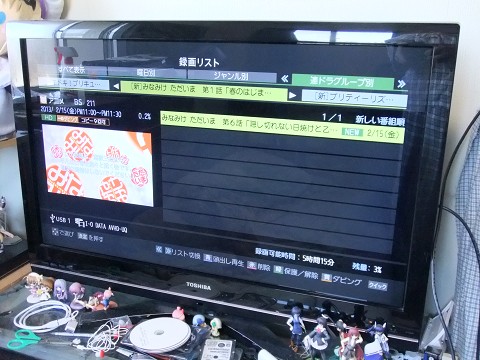
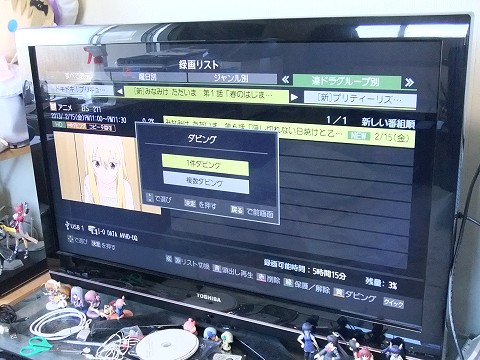
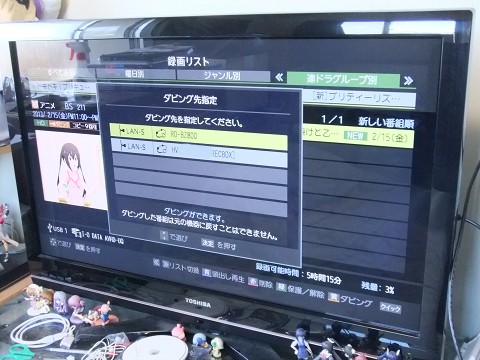

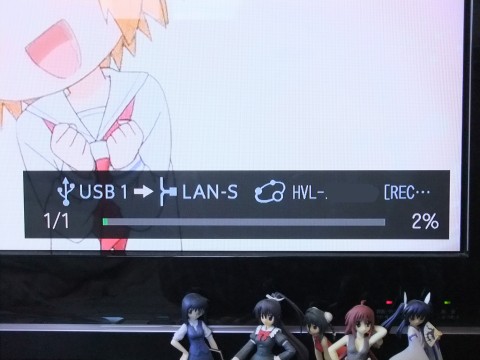




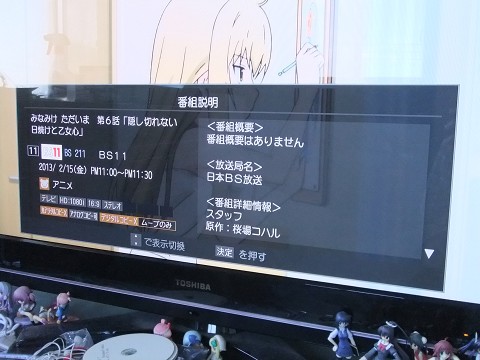




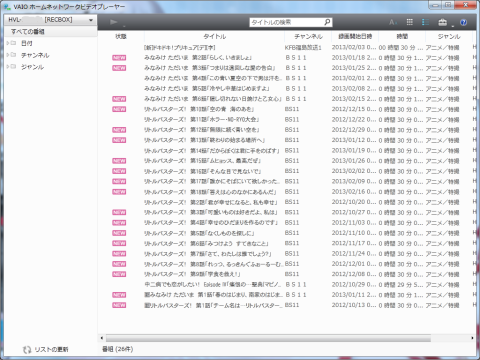










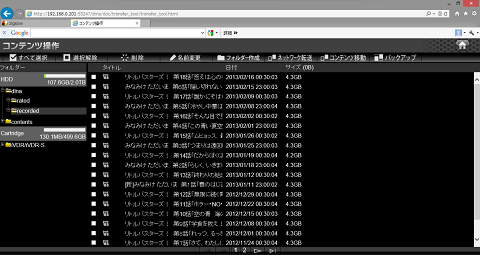
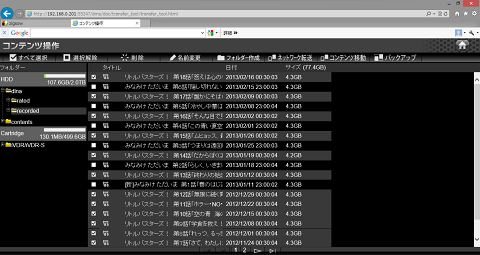
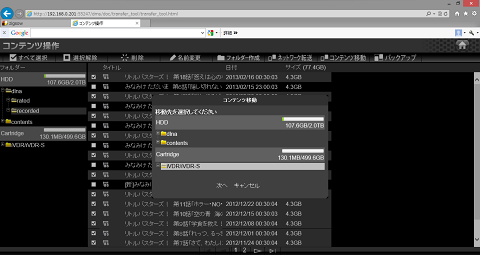
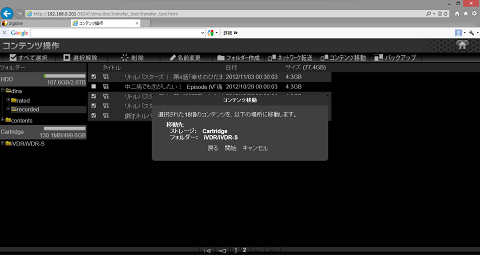
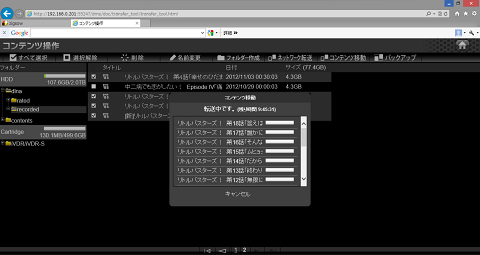


notokenさん
2013/02/17
D.C.IIIはエンコードするときにその部分だけBS11で差し替えができるのですが…。
i-ji-さん
2013/02/17
自分の住まいが東北故、U局アニメを地上波に
期待できないのでスカパー!プレミアムのAT-Xで
見ていて「琴浦さん」も同局で見ているのですが、
そういえば地上波だとテロやL字がありましたね。
AT-XはHDとはいえ圧縮で解像度が多少なり
劣るので地上デジタル放送と比べるのもアレで
すが、そういうテロがされないのとリピートでなん
とかなることは全国でU局アニメを補完できること
以外の利点としてもよさそうです。今期アニメは
忙しさもありまだあまり手を付けていない感じです。
では。